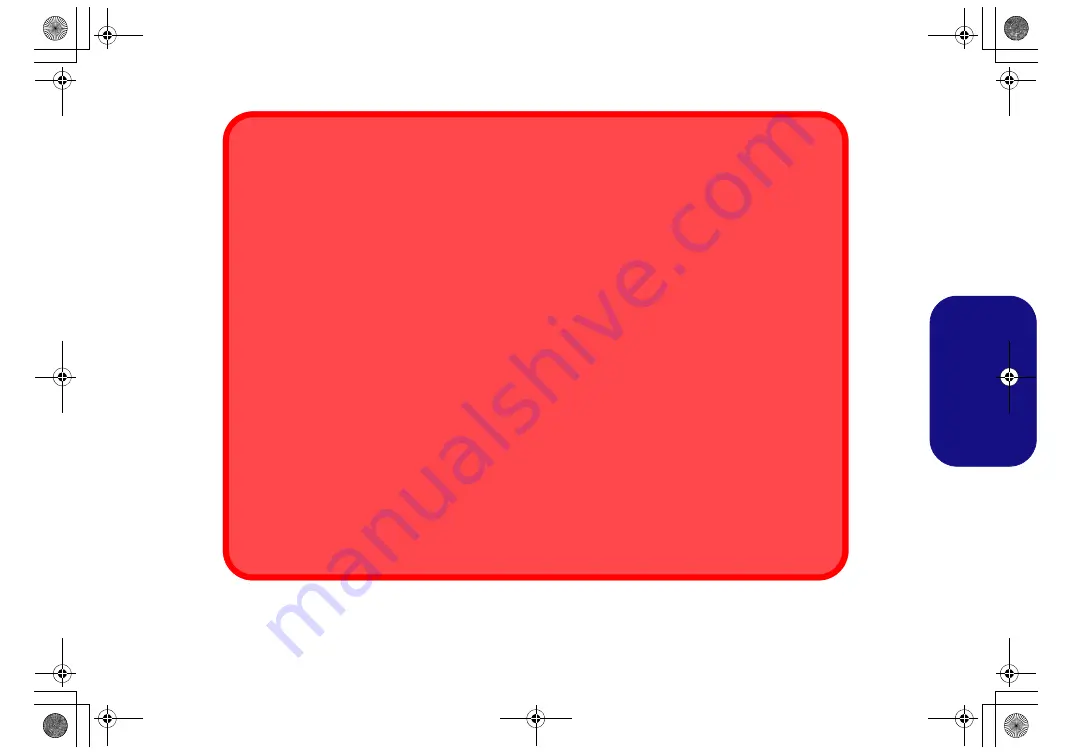
101
Fr
anç
a
is
Utilisation du port Thunderbolt pour l'affichage seulement
1. Redémarrez l’ordinateur.
2. Entrez dans l'
Aptio Setup Utility
en appuyez sur
F2
pendant le
POST
.
3. Utilisez les touches fléchées pour sélectionner le menu
Advanced
.
4. Sélectionnez
Intel(R) Thunderbolt
, puis appuyez sur Entrée.
5. Sélectionnez
Intel(R) Thunderbolt Technology
, appuyez sur Entrée et sélectionnez
Enabled
.
6. Sélectionnez
Security Level
, puis appuyez sur Entrée.
7. Sélectionnez
DP only
dans le menu, puis appuyez sur Entrée.
8. Appuyez sur
F4
pour enregistrer les modifications et redémarrer l’ordinateur.
Régler le port sur «
DP only
» (DP seulement) permettra uniquement aux dispositifs d'affichage de se con-
necter au port, et aucune connexion de données ne sera autorisée.
Si vous souhaitez utiliser le port
Thunderbolt pour l'affichage seulement alors vous devez définir ceci comme niveau de sécurité
,
et
Mini DisplayPort 2
sera alors désactivé.
Ejecter les périphériques Thunderbolt
Afin d'éviter les problèmes de système prenez soinde ne pas simplement tirer le câble du port Thunderbolt. Le
matériel doit être éjecté en toute sécurité.
1. Accédez à la zone de notification de la barre des tâches et cliquez sur l'icône
Retirer le périphérique en
toute sécurité et éjecter le média
.
2. Cliquez sur Ejecter «
Nom du périphérique Thunderbolt
».
3. Lorsque vous voyez le message
«Le matériel peut être retiré en toute sécurité»
vous pouvez retirer le
câble.
P870DM CUG.book Page 101 Tuesday, November 24, 2015 1:40 PM
















































